首页


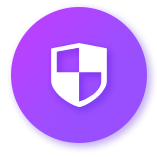

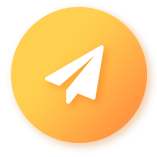





一、前期IT运维内容规划
每个企业均有着自己的IT管理现状和特点,在运维服务开始前,建河IT啄木鸟通过梳理企业IT设备详情及IT管理现状,了解企业IT运维内容及预期,与企业一同制定出IT运维内容规划,做到既符合企业现状,又能重点解决企业IT运维的痛点。
二、线上报障,及时响应
依托建河IT啄木鸟PC端、小程序端,实现线上便捷报障。通过IT啄木鸟报障平台,实现规范性的流程化运维服务,提高IT服务效率,从而能够让运维服务更好地融入企业IT管理,实现资源的最大化利用、及时响应IT运维需求。
三、协助企业资产管理,优化IT资产
建河IT啄木鸟平台包含了资产管理系统。运维服务之前,建河工程师会对企业现有IT资产全方位盘点、贴运维二维码并录入系统。客户通过资产管理功能,实现资产的入库、编码、调拨、定向报障等功能。同时资产管理后台包含网点管理功能,方便查询和管理各网点设备及报障情况,开展设备调拨及更改使用人,优化IT资产。
四、运维服务单、服务量化考核、后台投诉功能
单次报障闭单,运维工程师均会上传该次服务的运维服务单,备查备用。月度,建河IT啄木鸟提供企业填写运维服务量化考核表,作为服务考核和后续改进的依据。通过IT啄木鸟后台,企业可以填写投诉表单,后台统一调查并处理。服务考核手段的加持,均是为了提高服务质量,内依托平台,外依托考核,全方位开展IT运维服务。
找IT服务,就上ITZMN.CN
梳理了这么多,建河IT啄木鸟的最终目的,是为客户提供高性价比的整体化IT外包服务。帮助客户有效降低运维成本,提高企业IT对核心业务的支持,避免有限的IT资源受困于日常的琐碎工作,在IT管理上助您的企业一臂之力!
欢迎您点击www.itzmn.cn留下您的业务需求、关注IT啄木鸟小程序!
商务合作:
13580530657/ 13570510942(微信同号)

因一路始终有你,故风雨共克时艰
——建河租赁给客户的一封信
尊敬的客户:
您好!
2020年度春节注定毕生难忘。突发的疫情,让原本欢声笑语的节后复工复产,多了沉重的焦虑和担忧。但疫情之际,建河租赁如同中国千万个企业一样,丝毫不会退缩,建河人也早已行动起来,上下一心,协力共度难关!我们祈愿:每一位客户、客户的员工及家人平安健康,事事顺遂!
根据各级政府的要求,我们一直在积极努力地做好防疫布控工作,落实好消毒及各类防护措施,替客户坚守每一天,为设备守护每一程:
建河租赁所有员工每天均进行健康状况跟踪,经健康检测合格、佩戴口罩和一次性防护手套后方可上岗,复工的员工严格执行每日体温登记。
建河公司公共办公区域和仓储场所已进行彻底清洁消毒,并制定及执行定期消毒计划。
对所有库存IT设备进行消毒工作,特别是疫情期间所有的退租设备,严格执行高标准、全方位、高频次的针对性消毒工作。
当面接触客户的所有建河服务人员及工程师全程佩戴口罩,并在设备服务期间佩戴一次性防护手套和使用消毒液。
以上针对性的举措可能还不足以满足特殊时期客户各方面需求,针对疫情期间不同客户的实际需求,我们还可以做到:
如果您希望避免接触交叉感染,不希望建河人员到场,在送机、报修、取机等情况下,我们均可采用快递到付的方式将设备发回建河公司,或将设备放置在提前约定的地址,由建河员工负责取回并统一处理跟进。
建河充分做好设备库存储备量,为每一位客户安排针对性服务人员并坚守到位,做好咨询和技术支持服务,确保在疫情期间您能及时顺利使用各类IT设备,有问题时能第一时间收到响应。
疫情期间,您的任何需求及困难,我们将拼劲全力,协同解决,为您的事业保驾护航。
建河需要您的支持,建河也非常愿意与您一起携手共度难关!
感恩每一位战斗在抗疫一线的英雄,感谢他们守护着我们生活的这片热土,也感谢贵公司对我们的信任与一如既往地支持!中国加油!武汉加油!

一、电脑租赁群体——个人租赁
个人购买电脑需要考虑商家信誉问题,也要考虑售后服务问题,购置的电脑经过保修年限后就无法维修,故障电脑无法保障,采取租赁的方式便迎刃而解,还能根据需求更换升级电脑配置。
二、电脑租赁群体——创业人士租赁
创业人士拥有的创业资金是有限的,节省设备购置支出,用租赁解决,使创业更轻松。
三、电脑租赁群体——学生租赁
1、很多经济困难的学生在购置电脑可以资金会比较昂贵,采用租赁方式按月支付租金缓解经济压力。
2、很多临近毕业的学生都在为自己如何处理庞大的二手台式电脑发愁,二手贩卖出去价格又太低价舍不得,带走又闲麻烦,租赁电脑就没有这样的忧愁。
四、电脑租赁群体——企业事业单位租赁
1、企业事业单位一直以来都是电脑租赁的常客,租赁可以减少税收方面的支出,将租金算入公司日常运营支出即可。
2、可以灵活的更换电脑设备,特别是IT行业,电脑更新速度快,企业用租赁方式可及时跟上节奏。
3、不需要特意招聘专业人士对电脑设备进行维护,后期维护费用和人力支出都能省去。
4、参加展会活动时,租赁电脑能够满足设备使用的不同需求,带来便捷服务体验。
五、电脑租赁群体——酒店宾馆租赁
1、提高酒店宾馆竞争力,满足入住客户需求。
2、租赁提供维修,维护服务,免去电脑故障维护烦恼。
六、电脑租赁群体——培训机构租赁
培训机构对电脑的需求量是很大的,特别是IT培训机构,购置、维护、维修势必需要大量的资金,所以租赁是不二选择,租金便宜,维护、维修一条龙服务。
]]>1) 服务端设置
i. 在非系统盘创建共享文件夹,右击文件夹,属性,共享,在输入框内输入everyone,添加,并把权限修改成读写后,点击共享。
图i-1
图i-2
ii. 打开控制面板,关闭防火墙。
图ii-1
iii. 打开网络和共享中心,点击“更改高级共享设置”。
图iii-1
iv. 关闭密码保护共享。
图iv-1
2) 客户端设置
按“Windows+R”打开运行,在里面输入服务器IP地址,即可访问
图1

1)话机无信号(用小话机测试是否有信号,如果无信号则是线路问题检查电话线路,如果有信号则是话机问题需要更换话机)
2)线路故障导致无信号(检查工位线路更换线路如果还是无信号就去检查弱电间线路,更换弱电间线路如果还是无信号最后去检查核心机房线路)
]]>

1) 内存条问题
i. 如果电脑开机的时候,主机发出滴滴滴的声音,但是显示器一直是黑屏状态的话,那是由于内存条原因导致的,内存条无法正常工作。
ii. 解决办法:拆开主机箱,把内存条拆下来用干净的A4纸擦一下接触面,再重新把内存条插回主板上,如果还是不能,可能是内存条损坏了,重新换根内存条再试试。(注意看一下,有的电脑装有独立显卡而VGA线插在集成显卡显示器是不亮的)
2) 电源线接触不良
i. 由于主机经常移动,主机后面的电源接口接触不良,以至于主机开机的时候无法正常通电,导致主机不能开机。
ii. 解决办法:对主机后面的电源接口重新固定,再尝试开机。
iii. 如果还是不能开机,把电源接口拔下来,快速按几次开机键,再把电源接口插上,开机。
3) 系统文件丢失
i. 如果在开机的时候显示器显示蓝屏并出现一堆英文字符,这主要的由于在使用电脑的时候操作不规范,导致电脑重要系统文件丢失。
ii. 解决办法;开机的时候按“F8”,选择最后一次正确配置。如果还不行则重新安装系统。
4) 系统中毒
i. 有些病毒程序会对电脑系统重要文件进行破坏,操作这些文件读取错误,开机的时候出现蓝屏、黑屏和乱码的情况。
解决办法:使用杀毒软件进行杀毒,或者直接重装系统,重装好后立即安装电脑防护软件防止二次中毒。

1) 鼠标右击桌面右下角的网络图标,选择打开“网络和Internet设置”。
图1)-1
2) 点击“共享选项”。
图2)-1
3) 选择“启用网络发现”,启用”文件和打印机共享“。
图3)-1
4) 打开”所有网络“,勾选”关闭密码保护共享“,点击“保存更改”。
图4)-1
5) 右键点击要共享的文件夹,选择“属性
图5)-1
6) 点击“共享”选项卡下的“共享”选项。
图6)-1
7) 输入“guest”点击“添加”。 在权限级别中选择”读取/写入“权限。点击“共享”。
图7)-1
8) 再点击“高级共享”。
图8)-1
9) 勾选“共享此文件夹”,点击“确定”。
图9)-1
10) 按快捷键”win+X“,选择”运行“。输入”cmd“。
图10)-1
11) 输入命令“ipconfig”,按回车键,查看网络的“ipv4”地址。
图11)-1
12) 再打开”运行“以ipv4的地址格式输入,”确定“即可。
图12)-1


 400-1817-120
400-1817-120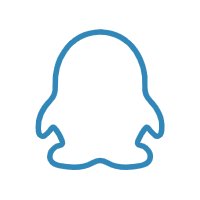
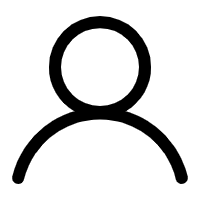
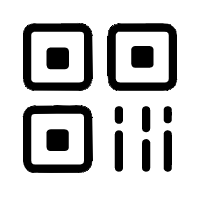
 扫码关注微信公众号
扫码关注微信公众号







